NSDTF-DEM格式到ArcGIS中的转换软件
- 格式:doc
- 大小:38.50 KB
- 文档页数:3
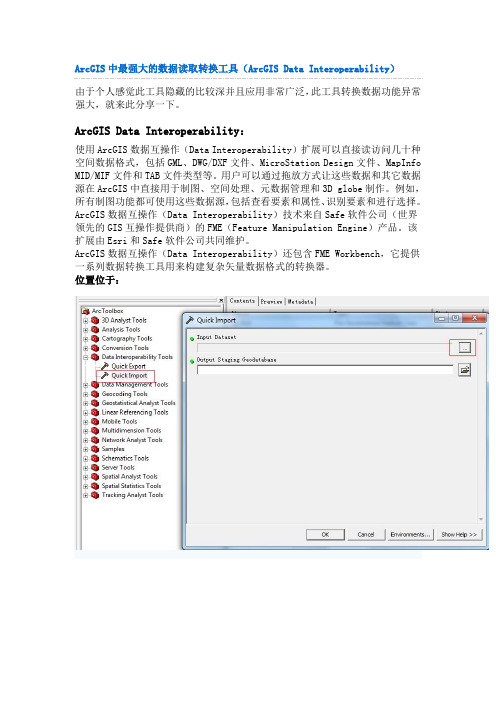
ArcGIS中最强大的数据读取转换工具(ArcGIS Data Interoperability)由于个人感觉此工具隐藏的比较深并且应用非常广泛,此工具转换数据功能异常强大,就来此分享一下。
ArcGIS Data Interoperability:使用ArcGIS数据互操作(Data Interoperability)扩展可以直接读访问几十种空间数据格式,包括GML、DWG/DXF文件、MicroStation Design文件、MapInfo MID/MIF文件和TAB文件类型等。
用户可以通过拖放方式让这些数据和其它数据源在ArcGIS中直接用于制图、空间处理、元数据管理和3D globe制作。
例如,所有制图功能都可使用这些数据源,包括查看要素和属性、识别要素和进行选择。
ArcGIS数据互操作(Data Interoperability)技术来自Safe软件公司(世界领先的GIS互操作提供商)的FME(Feature Manipulation Engine)产品。
该扩展由Esri和Safe软件公司共同维护。
ArcGIS数据互操作(Data Interoperability)还包含FME Workbench,它提供一系列数据转换工具用来构建复杂矢量数据格式的转换器。
位置位于:ArcGIS Data Interoperability扩展可以直接访问或使用的几十种GIS和表格数据格式。
使用ArcGIS数据互操作(Data Interoperability)扩展,用户可以:∙增加ArcGIS对多种GIS数据格式的支持∙连接并读取多种常规GIS格式,如TAB、MIF、E00和GML,以及多种数据库连接∙操作和关联大量格式的属性数据和DBMSs到要素数据∙将任意要素类导出成50多种格式,并可以创建高级转换器用于自定义的输出格式∙使用FME Workbench来定义额外的格式和转换流程。

MapGIS数据和ArcGIS数据的相互转换一、简介MapGIS和ArcGIS是两种常用的地理信息系统(GIS)软件,用于地图制作、数据管理和空间分析等方面。
在实际应用中,由于不同软件的数据格式存在差异,需要进行数据的相互转换。
本文将详细介绍如何将MapGIS数据转换为ArcGIS数据,以及如何将ArcGIS数据转换为MapGIS数据。
二、MapGIS数据转换为ArcGIS数据1. 准备工作在进行数据转换之前,需要确保已经安装并打开了MapGIS和ArcGIS软件,并具备相应的数据文件。
2. MapGIS数据导出首先,在MapGIS中打开需要转换的数据文件,可以是矢量数据(如点、线、面)或者栅格数据(如影像、DEM)。
然后,选择“文件”菜单中的“导出”选项,在弹出的窗口中选择导出的数据格式为“Shapefile”或者“Geodatabase”,并指定导出的文件路径和文件名。
点击“确定”按钮,即可将MapGIS数据导出为ArcGIS可识别的数据格式。
3. ArcGIS中导入MapGIS数据打开ArcGIS软件后,选择“文件”菜单中的“导入”选项,在弹出的窗口中选择导入的数据格式为“Shapefile”或者“Geodatabase”,并浏览选择之前导出的MapGIS 数据文件。
点击“确定”按钮,即可将MapGIS数据成功导入到ArcGIS中进行进一步的操作和分析。
三、ArcGIS数据转换为MapGIS数据1. 准备工作在进行数据转换之前,需要确保已经安装并打开了MapGIS和ArcGIS软件,并具备相应的数据文件。
2. ArcGIS数据导出首先,在ArcGIS中打开需要转换的数据文件,可以是矢量数据(如点、线、面)或者栅格数据(如影像、DEM)。
然后,选择“文件”菜单中的“导出”选项,在弹出的窗口中选择导出的数据格式为“MapGIS格式”,并指定导出的文件路径和文件名。
点击“确定”按钮,即可将ArcGIS数据导出为MapGIS可识别的数据格式。

在ArcGIS中如何打开*.demDEM是在日常应用中经常用到的数据,做填挖方分析、三维场景展示、影像图的正射校正、水文分析等等。
由于项目或者工程我们需要买一些DEM,其中*.dem是最常见到的DEM的格式,*.dem有两种格式,NSDTF和USGS。
如果是USGS格式的DEM,就很好办了。
通过ArcGIS可以直接读取。
USGS-DEM(USGS是美国地质调查局(U.S.Geological Survey)的英文缩写,是一种公开格式的DEM数据格式标准,使用范围较广格式的。
在ArcGIS中的ArcT oolBox中的“转换工具”---“转到栅格”----“DEM转到栅格”工具直接将USGS格式的DEM转为栅格DEM。
但我们购买的DEM很多都是NSDTF-DEM格式,NSDTF-DEM是中华人民共和国国家标准地球空间数据交换格式,是属于格网数据交换格式,一般的GIS软件都不支持这种格式。
下面我们就看一下如何在ArcGIS中打开这个格式的DEM。
首先用记事本打开*.dem,来分析一下这个格式的头文件是如何表示的。
从上到下,看一下每一行数值或者代码都代表什么意思:M:坐标单位,K表示公里,M表示米,D表示以度为单位的经纬度,S表示以度分秒表示的经纬度。
0:方向角。
0:压缩方法。
0表示不压缩,1表示游程编码。
36212435.000000:左上角原点X坐标3243120.000000:左上角原点Y坐标5:X方向的间距。
5:Y方向的间距。
962:行数1252:列数100:高程值的放大倍数--在后面就具体的栅格值了,其中-99999表示该处为NODATA。
由于栅格单元数据值记录方式基本一样,主要是头文件信息不同。
如ArcGIS GRID数据的文件头按如下方式记录相关信息:ncols 962nrows 1252xllcorner 36212435yllcorner 3243120cellsize 5NODATA_value -99999如果我们将上面的NSDTF格式的头文件改为Grid的头文件格式,其中高程值不变,就完全可以在ArcGIS中查看这个*.dem。
![[ArcGIS]高程地图-把DEM栅格数据(.tif)转换为TIN矢量数据,并储存TIN数据。](https://img.taocdn.com/s1/m/50071639905f804d2b160b4e767f5acfa1c78386.png)
[ArcGIS]⾼程地图-把DEM栅格数据(.tif)转换为TIN⽮量数据,并储存TIN数据。
把DEM数据(.tif)获得栅格数据对应的经纬度及⾼程信息,存到地理数据库⼀、预处理⼯作栅格数据的合并——⽬的:将原始4张Dem(.tif)数据合并为⼀张Dem(.tif)栅格数据由地理坐标系转投影坐标系,使单位从度变为⽶在Arcmap中转换:例如从 WGS_1984 转 Beijing_19541、加载要转换的数据全部到视野中2、点击视图——数据框属性——坐标系统3、选择新的坐标系,确定。
此时为动态投影,即展⽰时数据根据新的坐标系做了转换,但原始数据并未更改。
4、右击图层——数据——导出数据5、数据范围选择原始数据集,空间参考选择数据框(数据框表⽰页⾯展⽰的这个框),选择输出路径,即可。
栅格数据由地理坐标系转投影坐标系⽅法⼆(推荐),使单位从度变为⽶原始栅格负值⽤-1替换Special Analysis-地图代数-栅格计算-Con("ASTGTM2_N3132E118119_dem.tif" <0,0,"ASTGTM2_N3132E118119_dem.tif")⼆、栅格数据转成点要素图层,并获得⾼程字段,并获得点的经纬度arctoolbox-conversion-from raster-raster to points ⽣成点要素图层在“ArcToolbox”中找到“Extract Value to Points”,双击打开,点图层选择Point,栅格选择DEM)选择对应层后点击OK开始提取⾼程。
在点图层属性表中增加字段,右键计算⼏何,导⼊x、y经纬度坐标使⽤ArcCatalog将点特征图层导⼊地理数据库(使⽤ArcCatalog将特征图层(包含tin图层部分信息)/REM原始栅格⽂件保存到地理数据库)右键Connection to DESKTOPLAB NanjingDemDB.sde 选择由feature class(必须是feature layer)导⼊/ 或 rasterdataset下载的栅格数据导⼊。

一般的基础地形CASS转SHP是没有问题了,这个扩展属性比较简单,一般只有CODE及NAME二个属性。
转出代码后再连接相应的属性就可以。
而宗地的扩展属性就多了,简单点的只有四五项,复杂的十几二十几个字段。
如下图,简单与复杂的宗地扩展属性:由于之前没有做过宗地转SHP,因此首先想到的是用EXCEL表录入宗地数据信息,再用ARCGIS连接处理.问了一些做宗地的朋友,说太费时,如果原数据有EXCEL对应的属性表还好,基本上都是只一个DWG文件.重新录入这条路不行.再仔细看看了CASS的功能,发现CASS本身就带有这个功能,在地籍菜单栏下,有个输出宗地属性:利用这个功能输出一个MDB的数据表.再通过宗地号进行连接.这样又出现一个问题,输出的宗地面,代码全是300000,还得关联到宗地号才能号做数据表的连接.用CASS的编码到图层,把宗地的编码全筛选到一个新图层,再输出为SHP,通过ARCGIS的空间连接,把输出的宗地号,赋到宗地的某个字段上,将宗地号赋到宗地后:经过上面操作,宗地面已赋好相应的宗地号,再连接CASS输出的宗地表.这样的话就完美了.CC.MDB是CASS输出的宗地属性表.300000_SPATIALJOIN是赋有宗地号的宗地最后的宗地面属性如下,所有扩展属性均和原DWG属性相同土地调查属性转换不同于宗地属性可以输出EXCEL表,宗地属性转SHP请见另一文章。
这里主要用到FME的数据转换功能,即把CASS的扩展属性不丢失转换到ARCGIS的字段中。
1.先看看这张图:CASS的扩展属性("south" (1000 . "310000")) 对应图斑属性编码“310000”,("TBBH" (1000 . "7"))对应图斑号“7”,("DLDM" (1000 ."111")) 对应地类号。
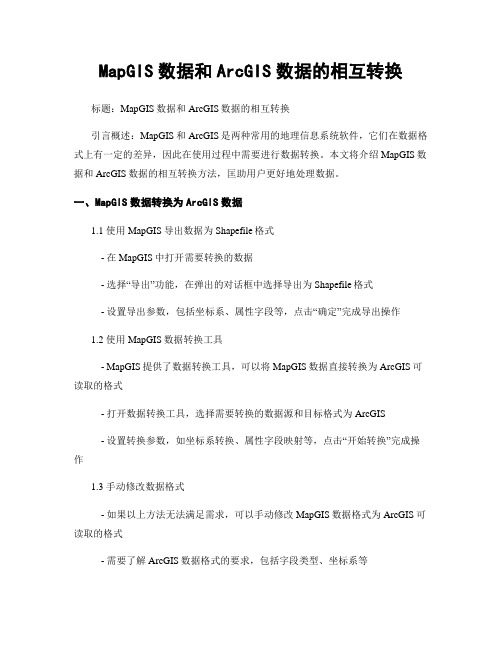
MapGIS数据和ArcGIS数据的相互转换标题:MapGIS数据和ArcGIS数据的相互转换引言概述:MapGIS和ArcGIS是两种常用的地理信息系统软件,它们在数据格式上有一定的差异,因此在使用过程中需要进行数据转换。
本文将介绍MapGIS数据和ArcGIS数据的相互转换方法,匡助用户更好地处理数据。
一、MapGIS数据转换为ArcGIS数据1.1 使用MapGIS导出数据为Shapefile格式- 在MapGIS中打开需要转换的数据- 选择“导出”功能,在弹出的对话框中选择导出为Shapefile格式- 设置导出参数,包括坐标系、属性字段等,点击“确定”完成导出操作1.2 使用MapGIS数据转换工具- MapGIS提供了数据转换工具,可以将MapGIS数据直接转换为ArcGIS可读取的格式- 打开数据转换工具,选择需要转换的数据源和目标格式为ArcGIS- 设置转换参数,如坐标系转换、属性字段映射等,点击“开始转换”完成操作1.3 手动修改数据格式- 如果以上方法无法满足需求,可以手动修改MapGIS数据格式为ArcGIS可读取的格式- 需要了解ArcGIS数据格式的要求,包括字段类型、坐标系等- 逐个字段进行修改,确保数据格式符合ArcGIS的要求二、ArcGIS数据转换为MapGIS数据2.1 使用ArcGIS导出数据为MapGIS支持的格式- 在ArcGIS中打开需要转换的数据- 选择“导出”功能,在导出格式中选择MapGIS支持的格式,如DGN、SHP 等- 设置导出参数,包括坐标系、属性字段等,点击“确定”完成导出操作2.2 使用ArcGIS数据转换工具- ArcGIS也提供了数据转换工具,可以将ArcGIS数据转换为MapGIS可读取的格式- 打开数据转换工具,选择需要转换的数据源和目标格式为MapGIS- 设置转换参数,如坐标系转换、属性字段映射等,点击“开始转换”完成操作2.3 手动修改数据格式- 如果以上方法无法满足需求,可以手动修改ArcGIS数据格式为MapGIS可读取的格式- 需要了解MapGIS数据格式的要求,包括字段类型、坐标系等- 逐个字段进行修改,确保数据格式符合MapGIS的要求三、注意事项3.1 坐标系转换- 在进行数据转换时,需要注意坐标系的转换问题- 确保MapGIS和ArcGIS使用的坐标系一致,否则会导致数据显示错误3.2 字段映射- 在数据转换过程中,需要进行字段映射,确保属性字段的对应关系正确- 可以通过数据转换工具自动进行字段映射,也可以手动设置映射关系3.3 数据完整性- 在数据转换过程中,需要确保数据的完整性- 检查转换后的数据是否包含所有的属性字段和几何信息,确保数据没有丢失四、数据转换工具推荐4.1 FME- FME是一款专业的数据转换工具,支持MapGIS和ArcGIS数据的相互转换- 提供了丰富的转换功能和参数设置,可以满足各种数据转换需求4.2 Global Mapper- Global Mapper也是一款功能强大的数据转换工具,支持多种GIS软件的数据格式- 用户友好的界面和丰富的功能,适合初学者和专业人士使用4.3 MapInfo- MapInfo是一款专业的GIS软件,也提供了数据转换功能- 可以将MapInfo数据转换为ArcGIS或者MapGIS支持的格式,方便数据共享和交换五、总结5.1 数据转换是GIS数据处理中常见的操作,MapGIS数据和ArcGIS数据的相互转换也是常见需求5.2 通过本文介绍的方法和工具,用户可以更方便地进行数据转换操作,提高工作效率5.3 在进行数据转换时,需要注意坐标系、字段映射和数据完整性等问题,确保转换结果准确无误通过以上介绍,相信读者对MapGIS数据和ArcGIS数据的相互转换有了更深入的了解,希翼可以匡助读者更好地处理GIS数据。
将国标DEM批量转换为ArcGIS GRID格式,可以按照以下步骤进行:
准备所需的工具和软件:确保您已经安装了ArcGIS软件,并且具备相关的转换工具。
打开ArcGIS软件:启动ArcGIS软件,并打开您的工作空间。
导入DEM数据:在ArcGIS中,选择“File”菜单,然后选择“Add Data”选项。
在弹出的对话框中,选择“Add Raster Data”选项,然后浏览并选择您的DEM数据文件。
创建GRID格式:在ArcGIS中,选择“Raster”菜单,然后选择“Conversion”选项。
在弹出的对话框中,选择“From Raster”选项,然后选择“Create Raster Dataset”选项。
在弹出的对话框中,设置输出格式为GRID格式。
批量转换:如果您有多个DEM数据文件需要转换,可以使用ArcGIS的批处理功能。
在ArcGIS中,选择“Raster”菜单,然后选择“Conversion”选项。
在弹出的对话框中,选择“Batch Conversion”选项。
在弹出的对话框中,设置输入文件夹和输出文件夹,并选择适当的转换选项。
保存转换结果:在完成批量转换后,保存转换结果。
在ArcGIS中,选择“File”菜单,然后选择“Save As”选项。
在弹出的对话框中,选择保存类型为GRID格式,并指定保存路径和文件名。
请注意,具体的操作步骤可能因ArcGIS版本的不同而略有差异。
此外,在进行批量转换时,请确保您的计算机具有足够的内存和处理能力来处理大量的数据。
几种常用GIS软件之间的数据转换方法在GIS领域中,常用的软件包括ArcGIS、QGIS、GRASS GIS等。
这些软件之间的数据格式不同,需要进行数据转换,以便在不同的软件之间进行数据交换和分析。
下面介绍几种常用的GIS软件之间的数据转换方法。
1. 数据导出和导入:最常用的数据转换方法是通过导出和导入功能来完成。
例如,在ArcGIS中可以将数据以不同的格式导出,如Shapefile、GeoPackage、GML等,然后在其他软件中导入这些数据。
类似地,在QGIS和GRASS GIS中也可以进行数据导出和导入操作。
2. 标准格式转换:很多GIS软件支持常见的标准格式,如Shapefile、GeoJSON、KML等。
通过将数据先转换成这些标准格式,然后在不同的软件中进行导入,可以实现跨软件的数据转换。
例如,可以将ArcGIS中的数据转换成Shapefile格式,然后在QGIS中打开。
3. 第三方插件和工具:有些GIS软件提供了第三方插件和工具,可以方便地进行数据转换。
例如,QGIS中有很多插件,如GDAL插件、GMSH 插件等,可以实现不同格式数据的转换。
在ArcGIS中,可以使用Data Interoperability扩展来处理不同格式的数据转换。
4. 数据库连接:一些GIS软件支持连接数据库,可以将数据库中的数据直接导入到软件中。
例如,在ArcGIS中可以连接Oracle、SQL Server等数据库,然后将数据导入到软件中进行分析。
类似地,在QGIS 和GRASS GIS中也可以连接数据库进行数据导入。
5. 在线数据服务:一些GIS软件支持通过在线数据服务访问和导入数据。
例如,QGIS中可以通过WMS、WFS等协议直接访问在线地图服务,将在线地图数据导入到软件中。
类似地,在ArcGIS中也可以通过ArcGIS Online访问在线数据服务。
6. 自定义脚本和程序:如果以上方法无法满足需求,也可以使用自定义脚本和程序来进行数据转换。
产品简介1. 产品概述91卫图助手由北京千帆世景科技有限公司历经数年研发而成,是全球首款Google Earth卫星影像、历史影像、高程专业下载器,并且也是国内目前技术实力最强、用户口碑最好的下载器。
迄今为止,本软件已被包括测绘、地质、电力、水利、通信、物流、石油、国土、军事、农业、林业、环保、海洋、城管、应急、交通、卫生、地产、地震、消防、公安、商业、燃气、排水、广告、教育等众多行业上万余家企事业单位所采用,为客户节省了大量的成本,带来了巨大的价值,产生了巨大的经济效益和社会效益。
作为国内Google Earth数据下载领域的开拓者与引领者,本软件实现了对Google Earth数据传输协议的完全解译(国内唯一能实现完全解析的),完美实现海量高质量影像、高程、历史影像高效率下载。
区别于市面上其他下载器,本软件支持全球任意尺度任意幅面海量数据高效率下载,所下载的数据没有Google水印标识,没有偏移,并且带有明确的拍摄日期,同时支持上世纪30年代至今全球历史影像数据下载,且可以通过用户指定日期选择,此外本软件还支持全球高程数据以及矢量路网数据海量下载。
本软件同时也支持GoogleMap、必应地图、Arcgis在线、OpenStreetMap、天地图、百度地图、高德地图、腾讯地图、天地图地方高清图层、E都市三维地图、全国地质图、海图等国内外主流图商所提供的百余种类型地图、影像、地形数据下载,以最大限度满足客户的需求。
此外本软件支持WGS84坐标系、西安80坐标系、北京54坐标系、国家2000坐标系、地方独立坐标系等多种坐标系及投影,以及可与AutoCAD、ArcGIS、CASS、MapGIS、Eardas、GoogleEarth、Cesuim、OruxMaps等专业软件无缝对接,极大满足专业用户需求,同时本软件界面清爽,操作简单、方便易用。
2. 功能简介1)全球高清卫星影像下载,直接从Google Earth服务端下载数据,影像无Google水印标识、无偏移,并且带有明确的拍摄日期和卫星影像提供商信息,支持TB级海量下载。
需要用到两个软件:1. globalmapper(网上都有,有非付费版的),主要是用它来进行插得到标准格网间距的DEM和转换成中间格式ascii2. MapMatrix操作:原始数据必须是.las点云格式1. 打开globalmapper,直接将待转换的.las数据拖入到globalmapper界面中来,会弹出如下对话框:(主要是说没有投影信息,这个可以任意给个投影,其实对它来说没啥用)点击确定,然后随便给个高斯投影就行再点击确定继续确定进来后就是这样的:2. 以上进来的就是离散点模式(不规则三角网模式)需要将他们变成规则格网操作:菜单中的“工具”------“控制中心”,弹出对话框中,选中对应的las文件,右键用3D数据创建格网点确定,即开始转换这种转换纯粹是密集点云抽稀和插,保证每条边的边线长度基本上是上图中“手动指定使用的格网间距”(本例 2米)转换完了后3. 导出中间格式在新转换出的图层上(上图被选中就是)右键,选中“输出--输出选中的图层(s)到新文件”选择输出格式“Arc ASCII GRID"点击确定,弹出对话框意思是用当前投影信息,如果要改变投影信息,则用工具菜单中的配置来设置,我们不需要改变投影,继续点击确定即可,弹出如下对话框在一般设置中设置x和y 方向格网间距即可,点确定,给定输出路径和名称,程序即会输出标准格网间距的 ascii码的高程模型。
globalmapper的使命完成了,可以关掉。
4. 格式转换在这一步要用到mapmatrix打开MapMatrix,点击菜单“工具”中的“DEM转换”工具弹出对话框中点击左上角的打开DEM对话框如上图所示,弹出对话框中,将默认的文件类型改成所有文件(*.*),然后选中刚才导出的ascii文件需要修改格网起算点坐标值如上图。
可以留意一下默认的输出路径(路径可改的,在工具栏上修改)。
点击工具栏上的“执行”按钮(类似于人在跑的那个按钮),即可将ascii码转换成我们国家标准DEM格式,如果需要其他格式的,也可以用此工具转换。
NSDTF-DEM格式到ArcGIS中的转换软件
文章来源:文章作者:2008-05-01 字体:[大中小]
我国的DEM国标文件,但是其格式与ArcGIS等软件不兼容,不能转换,为此在网上寻找了一番,终于弄清楚了格式之间的转换问题,但是发现国内还没有一个能直接进行转换的软件,转换的时候只能一个一个改,实在太麻烦了!所以今天花了一个下午的时间用VB编了一个,希望能帮到大家!
下载地址:/uploadfile/NSDTF_DEM.exe
使用说明:
1.选择你需要转换的文件所在文件夹,双击,在右边就会出现你要转换的文件(扩展名必须为dem,如123.dem)
2.单击你想要转换的文件,并等待下面的进度条到满格,说明读取文件结束。
3.在“输出文件名”中填写你想要输出成dem的文件名(如“456”)。
4.点击转换,你就可以在初始转换文件的相同路径下找到你转出的文件(456.txt)。
5.打开ArcMAP或ArcCatalog,选择arctoolbox中的conversion tools中的To Raster中的Ascll To Rester,并输入刚转出的文件和结果文件名。
6.祝你成功!
附录:
NSDTF-DEM格式说明:
DataMark--------中国地球空间数据交换格式-格网数据交换格式(CNSDTF-RAS或CNSDTF-DEM)的标志。
基本部分,不可缺省。
Version--------该空间数据交换格式的版本号,如1.0。
基本部分,不可缺省。
Unit--------坐标单位,K表示公里,M表示米,D表示以度为单位的经纬度,S表示以度分秒表示的经纬度(此时坐标格式为DDDMMSS.SSSS, DDD为度, MM为分, SS.SSSS为秒)。
基本部分,不可缺省。
Alpha--------方向角。
基本部分,不可缺省。
Compress--------压缩方法。
0表示不压缩,1表示游程编码。
基本部分,不可缺省。
Xo--------左上角原点X坐标。
基本部分,不可缺省。
Yo--------左上角原点Y坐标。
基本部分,不可缺省。
DX--------X方向的间距。
基本部分,不可缺省。
DY--------Y方向的间距。
基本部分,不可缺省。
Row--------行数。
基本部分,不可缺省。
Col--------列数。
基本部分,不可缺省。
HZoom--------高程放大倍率。
基本部分,不可缺省。
设置高程的放大倍率,使高程数据可以整数存贮,如高程精度精确到厘米,高程的放大倍率为100。
如果不是DEM则HZoom为1。
ArcGIS中GRID转换文本文件格式说明:
ncols 319----------------数据列数
nrows 198----------------数据行数
xllcorner 131985----------------数据左下角的X值
yllcorner 19020----------------数据左下角的Y值
cellsize 5----------------数据分辨率(栅格单元的宽高)
NODATA_value -99999----------------无值数据标志
Tags: arcgis dem dem格式转
•NSDTF-DEM 文件头格式说明
日期:2009年03月03日| 分类:GIS | Tags:NSDTF DEM
样例:
NSDTF-DEM
1.0
M
0.000000
0.000000
39512435.000000
2743120.000000
5.000000
5.000000
985
1328
100
解释:
DataMark--------中国地球空间数据交换格式-格网数据交换格式(CNSDTF-RAS或CNSDTF-DEM)的标志。
基本部分,不可缺省。
Version--------该空间数据交换格式的版本号,如1.0。
基本部分,不可缺省。
Unit--------坐标单位,K表示公里,M表示米,D表示以度为单位的经纬度,S表示以度分秒表示的经纬度(此时坐标格式为DDDMMSS.SSSS, DDD为度, MM为分, SS.SSSS为秒)。
基本部分,不可缺省。
Alpha--------方向角。
基本部分,不可缺省。
Compress--------压缩方法。
0表示不压缩,1表示游程编码。
基本部分,不可缺省。
Xo--------左上角原点X坐标。
基本部分,不可缺省。
Yo--------左上角原点Y坐标。
基本部分,不可缺省。
DX--------X方向的间距。
基本部分,不可缺省。
DY--------Y方向的间距。
基本部分,不可缺省。
Row--------行数。
基本部分,不可缺省。
Col--------列数。
基本部分,不可缺省。
HZoom--------高程放大倍率。
基本部分,不可缺省。
设置高程的放大倍率,使高程数据可以整数存贮,如高程精度精确到厘米,高程的放大倍率为100。
如果不是DEM则HZoom为1。